Plasma/Kickoff/da: Difference between revisions
No edit summary |
No edit summary |
||
| Line 7: | Line 7: | ||
'''Kickoff''' kan ændres til af fungere mere som en traditionel, menubaseret startmenu ved at højreklikke på ikonet og vælge <menuchoice>Alternativer...</menuchoice>. Hvis du gør det, så mister du selvfølgelig fordelen af '''Kickoffs''' søgelinje. '''Programmenuen''' har også en søgelinje. | '''Kickoff''' kan ændres til af fungere mere som en traditionel, menubaseret startmenu ved at højreklikke på ikonet og vælge <menuchoice>Alternativer...</menuchoice>. Hvis du gør det, så mister du selvfølgelig fordelen af '''Kickoffs''' søgelinje. '''Programmenuen''' har også en søgelinje. | ||
{|class="tablecenter" | {|class="tablecenter" | ||
|rowspan="2"|[[ | |rowspan="2"|[[File:Kickoff_Menu_Style.png|300px|thumb|Programstarteren Kickoff (standard)]] | ||
|[[ | |[[File:Kickoff_Menu_Switch.png|300px|thumb|Skift til...]] | ||
|- | |- | ||
||[[ | ||[[File:Kickoff_Menu_Classic.png|300px|thumb|'''Programmenuen''' som kan tilpasses ved hjælp af '''KDE Menu Editor'''!]] | ||
|} | |} | ||
==Åbn Kickoff== | ==Åbn Kickoff== | ||
Revision as of 12:31, 13 July 2019
Kickoff er Plasma-skrivebordets normale startmenu. I standardkonfigurationen er den placeret helt til venstre i panelet for neden på skærmen. Udover dens hovedformål (at give adgang til dine programmer) giver den dig adgang til nogle steder på din computer, nyligt åbnede dokumenter og muligheder for at afslutte din session i KDE.
Kickoff kan ændres til af fungere mere som en traditionel, menubaseret startmenu ved at højreklikke på ikonet og vælge . Hvis du gør det, så mister du selvfølgelig fordelen af Kickoffs søgelinje. Programmenuen har også en søgelinje.
 |
 |
 |
Åbn Kickoff
For at åbne Kickoff klikker du simpelt hen på dens ikon, som normalt findes yderst til venstre i panelet forneden på Plasma-arbejdspladsen. Øverst i Kickoff ser du søgelinjen, for neden ser du fem faneblade: , , , and . Imellem disse vises indholdet af det valgte faneblad. Du kan rulle indholdet op eller ned, hvis noget af det er skjult. Du kan også ændre Kickoffs størrelse: Grib fat i det øverste, højre hjørne af Kickoff med musemarkøren (den bliver til et par af diagonalt rettede pile) og træk Kickoff til den ønskede størrelse.
Fanebladet Favoritter
 |
 |
 | |
Dette faneblad giver dig adgang til nogle af de mest brugte programmer. Selvfølgelig kan du justere dette udvalg efter dine behov. Træk rundt med en favorit og slip den hvor du har lyst for at ændre rækkefølgen. Højreklikker du på en favorit, så har du endnu flere muligheder: du kan fjerne punktet (), kopiere det til panelet () eller til skrivebordet () og sortere alle punkter alfabetisk ().
Fanebladet Programmer
Dette faneblad giver dig adgang til alle installerede programmer opdelt i forskellige kategorier som og . Klik på en kategori for at se, hvilke programmer der er tilgængelige i den kategori. For at komme tilbage til oversigten kan du klikke på brødkrummerne øverst i programlisten. Et højreklik på et program giver dig nogle valgmuligheder: , og .
Fra KDE 4.11 kan en ny kategori ved navn 'Nyligt installeret' bruges til let at finde nyligt installerede programmer. Hvis den ikke er aktiveret som standard, så højreklik på startikonet, vælg og aktivér Vis "Nyligt installeret": Nyinstallerede programmer vil så blive vist i denne kategori i tre dage.
Fanebladet Computer

I fanebladet finder du links til nogle systemprogrammer (som Systemindstillinger), dine yndlingssteder (som indstilles i Dolphin) og tilgængelige lagermedier. Også her kan du højreklikke for at få nogle valgmuligheder til at føje dem til skrivebordet () og panelet ().
Fanebladet Nyligt anvendt
Dine senest anvendte programmer og dokumenter vises i dette faneblad. Bemærk, at kun programmer, som er startet i Kickoff optræder i denne liste. Et højreklik giver dig den sædvanlige kontekstmenu med mulighed for at kopiere og desuden mulighed for at rydde historikken.
Fanebladet Forlad
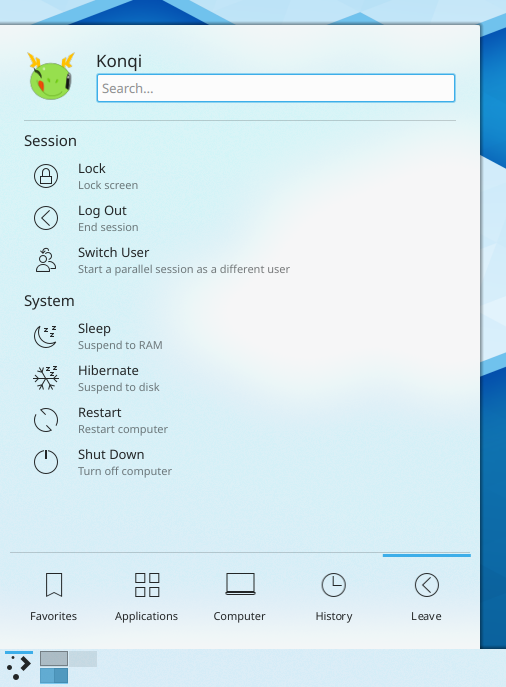
Dette faneblad giver dig forskellige måder at afslutte din KDE session eller lukke din computer ned.
Søgefeltet
 |
 |
I stedet for at bladre igennem alle faneblade og kategorier kan du blot skrive et søgeord. Søgefeltet har fokus når du åbner menuen, så du kan bare begynde at skrive. Du søger på programmernes navne men også på deres beskrivelser; så hvis du har brug for en browser men ikke kender navnet på en installeret browser, så skriv blot "browser" i søgelinjen. Det vil resultere i en liste af tilgængelige browsere.
Tilføj til skrivebord og panel
Alle programmer og kategorier kan føjes til skrivebordet og panelet: højreklik og vælg
Udover Kickoff er der andre startmenuer til rådighed, som måske passer dig bedre. Se siden Plasma startmenuer for flere detaljer.



